iPhone Spotify 앱에서 명시 적 콘텐츠를 차단하는 방법
Spotify는 노래를 찾고 즐길 수있는 다양한 방법을 제공하는 훌륭한 스트리밍 음악 서비스입니다. 발생하는 노래 중 일부는 명시 적으로 표시되어 욕설이 포함되어있을 수 있습니다. 자녀가 기기에서 음악을 자주 듣는 경우 원하지 않는 것을들을 까 봐 걱정할 수 있습니다.
iPhone Spotify 응용 프로그램에는 이러한 상호 작용을 처리 할 수있는 설정이 있으므로 설정을 다시 활성화하기 위해 지문을 제공하지 않으면 명시적인 컨텐츠를 재생할 수 없습니다. 아래의 자습서에서는 Spotify 명시 적 컨텐츠 설정을 찾고 조정하여 어디에서나 적절하게 사용할 수 있도록 설정할 수 있습니다.
iPhone에서 Spotify의 명시 적 관련 콘텐츠 재생을 중지하는 방법
이 기사의 단계는 iOS 11.3의 iPhone 7 Plus에서이 기사를 쓸 때 사용 가능한 최신 버전의 Spotify 앱을 사용하여 수행되었습니다. 이렇게하면 Spotify 앱의 설정이 변경되어 명시 적으로 태그가 지정된 노래가 검색 결과에서 회색으로 표시됩니다. 이 설정을 변경 한 후 다시 켜려면 Touch ID를 제공해야합니다. 이 설정은 자녀가 부모의 휴대 전화에서 음악을들을 수있게하는 부모에게 가장 적합한 것으로 보이며, 자녀가 실수로 어떤 것도 명시 적으로들을 수 없도록합니다. 자녀의 기기이고 지문이 등록되어 있으면이 설정을 쉽게 변경할 수 있습니다.
1 단계 : Spotify 앱을 엽니 다.

2 단계 : 화면 오른쪽 하단에서 라이브러리 탭을 선택합니다.
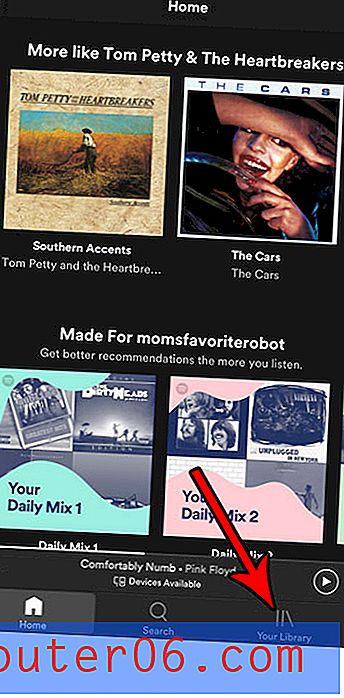
3 단계 : 화면 오른쪽 상단의 톱니 바퀴 아이콘을 터치합니다.
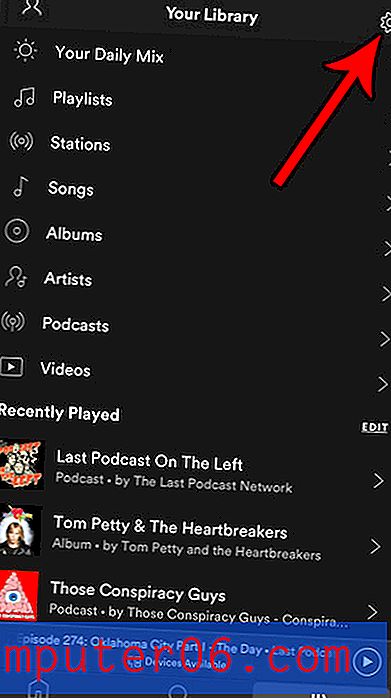
4 단계 : 명시 적 컨텐츠 옵션을 선택하십시오.
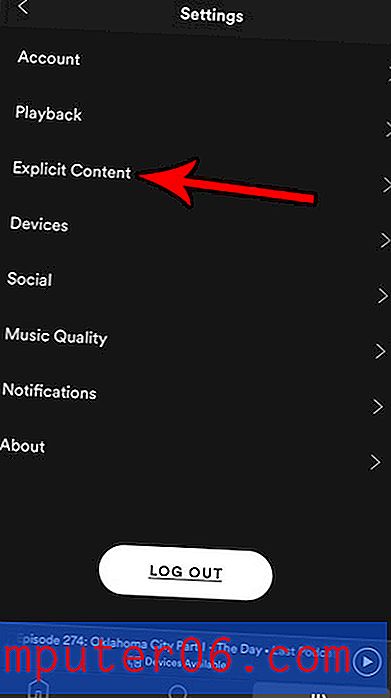
5 단계 : 명시 적 콘텐츠 허용 오른쪽에있는 버튼을 눌러 끕니다.
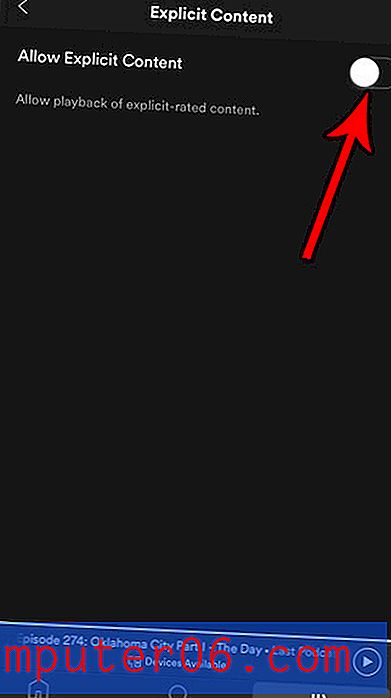
이제 명시적인 콘텐츠가 포함 된 노래를 재생하려고하면 명시 적으로 태그가 지정된 노래가 검색 결과에서 회색으로 표시됩니다. 회색으로 표시된 노래를 탭하면이 팝업이 나타납니다. 누군가 가 설정으로 이동 버튼을 누르면 Spotify 앱의 설정 메뉴로 이동하여 명시적인 컨텐츠를 다시 활성화하기 위해 지문을 제공해야합니다.
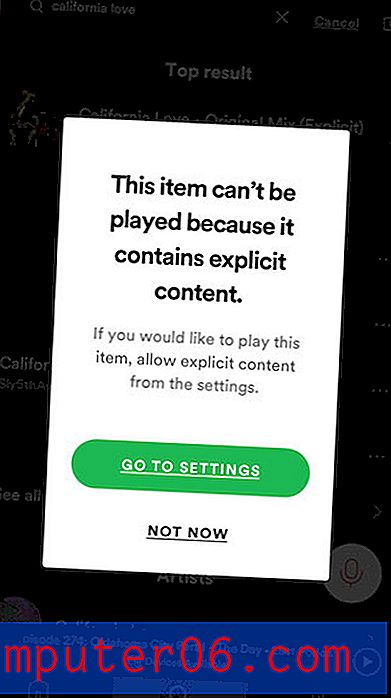
듣고있는 팟 캐스트가 있습니까? 여행 중에도들을 수 있도록 에피소드를 다운로드하고 싶습니까? Spotify에서 Podcast 에피소드를 다운로드하여 스트리밍하는 데이터를 낭비 할 필요가없는 방법을 알아보십시오.



